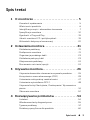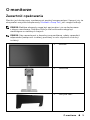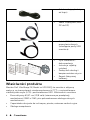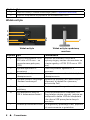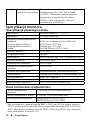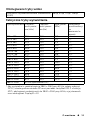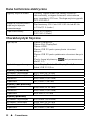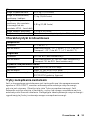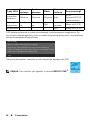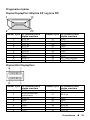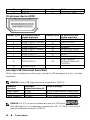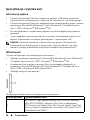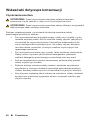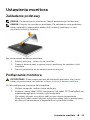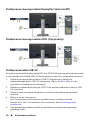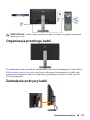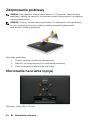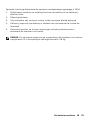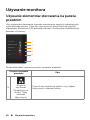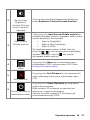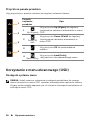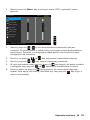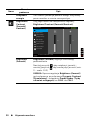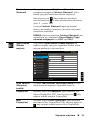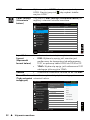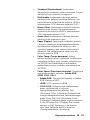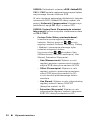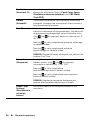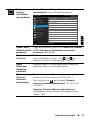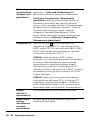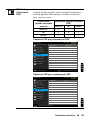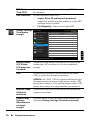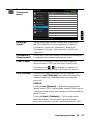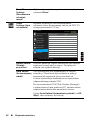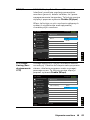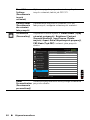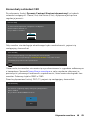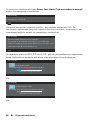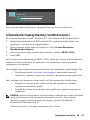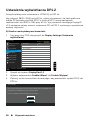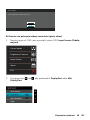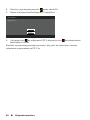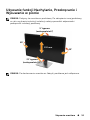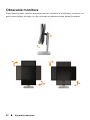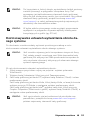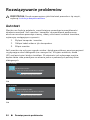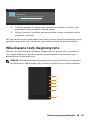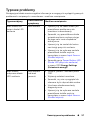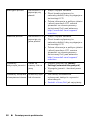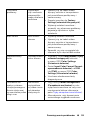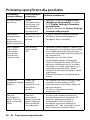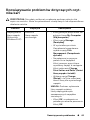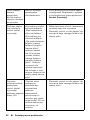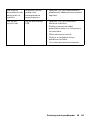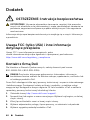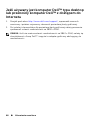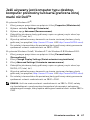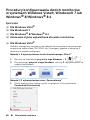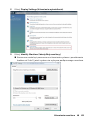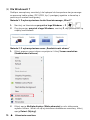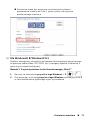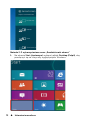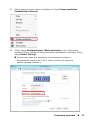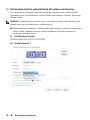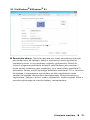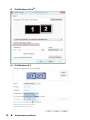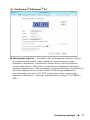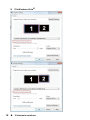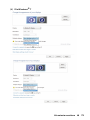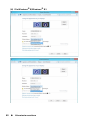Monitor Dell UltraSharp 24
Instrukcja użytkownika
Nr modelu: UP2414Q
Model - zgodność z przepisami: UP2414Qt
Typ wg przepisów: UP2414Q001

Informacje w tym dokumencie mogą zostać zmienione bez
powiadomienia. © 2013-2014 Dell Inc. Wszelkie prawa zastrzeżone.
Odtwarzanie tych materiałów w jakikolwiek sposób, bez pisemnego
pozwolenia Dell Inc., jest zabronione.
Znaki towarowe użyte w tym tekście: Dell i logo DELL to znaki
towarowe firmy Dell Inc.; Microsoft i Windows to znaki towarowe lub
zastrzeżone znaki towarowe firmy Microsoft. Corporation w Stanach
Zjednoczonych i/lub innych krajach, Intel to zastrzeżony znak towarowy
firmy Intel Corporation w USA i w innych krajach; a ATI to zastrzeżony
znak towarowy firmy Advanced Micro Devices, Inc. ENERGY STAR to
zastrzeżony znak towarowy U.S. Environmental Protection Agency. Jako
partner ENERGY STAR, firma Dell Inc. określiła, że ten produkt spełnia
zalecenia ENERGY STAR dotyczące efektywności energetycznej.
W dokumencie mogą być użyte inne znaki towarowe i nazwy handlowe,
w odniesieniu do jednostek roszczących sobie prawo do marki i nazw
lub produktów tych jednostek. Dell Inc. nie rości sobie prawa do żadnych
zastrzeżonych znaków towarowych i nazw handlowych, innych niż jej
własne.
2014 – 06 Rev. A02
UWAGA: UWAGA oznacza ważną informację, pomocną w lepszym
używaniu komputera.
PRZESTROGA: OSTRZEŻENIE oznacza potencjalne
niebezpieczeństwo uszkodzenia lub utraty danych w przypadku
niezastosowania się do instrukcji.
OSTRZEŻENIE: OSTRZEŻENIE oznacza potencjalną możliwość
wystąpienia uszkodzenia własności, obrażeń osób lub śmierci.

Spis treści 3
Spis treści
1 O monitorze ..............................5
Zawartość opakowania . . . . . . . . . . . . . . . . . . . . . .5
Właściwości produktu . . . . . . . . . . . . . . . . . . . . . . .6
Identyfikacja części i elementów sterowania . . . . . . . . . .7
Specyfikacje monitora . . . . . . . . . . . . . . . . . . . . . . 10
Zgodność z Plug and Play . . . . . . . . . . . . . . . . . . . . 19
Jakość monitora LCD i polityka pikseli . . . . . . . . . . . . . 19
Wskazówki dotyczące konserwacji . . . . . . . . . . . . . . . 20
2 Ustawienia monitora .....................21
Zakładanie podstawy. . . . . . . . . . . . . . . . . . . . . . .21
Podłączanie monitora . . . . . . . . . . . . . . . . . . . . . . 21
Organizacja przebiegu kabli . . . . . . . . . . . . . . . . . . . 23
Zakładanie pokrywy kabli . . . . . . . . . . . . . . . . . . . . 23
Zdejmowanie podstawy . . . . . . . . . . . . . . . . . . . . . 24
Mocowanie na ścianie (opcja) . . . . . . . . . . . . . . . . . .24
3 Używanie monitora.......................26
Używanie elementów sterowania na panelu przednim . . . .26
Korzystanie z menu ekranowego (OSD) . . . . . . . . . . . . 28
Ustawienie maksymalnej rozdzielczości . . . . . . . . . . . . 47
Ustawienia wyświetlacza DP1.2 . . . . . . . . . . . . . . . . . 48
Używanie funkcji Nachylanie, Przekręcanie i Wysuwanie w
pionie . . . . . . . . . . . . . . . . . . . . . . . . . . . . . . . 51
Obracanie monitora . . . . . . . . . . . . . . . . . . . . . . . 52
4 Rozwiązywanie problemów ...............54
Autotest . . . . . . . . . . . . . . . . . . . . . . . . . . . . . . 54
Wbudowane testy diagnostyczne. . . . . . . . . . . . . . . .55
Typowe problemy . . . . . . . . . . . . . . . . . . . . . . . . 57
Problemy specyficzne dla produktu . . . . . . . . . . . . . . 60

4 Spis treści
Rozwiązywanie problemów dotyczących czytnika kart. . . .61
5 Dodatek .................................64
Instrukcje bezpieczeństwa. . . . . . . . . . . . . . . . . . . .64
Uwaga FCC (tylko USA) i inne informacje dotyczące
przepisów . . . . . . . . . . . . . . . . . . . . . . . . . . . . . 64
Kontakt z firmą Dell. . . . . . . . . . . . . . . . . . . . . . . .64
6 Ustawienia monitora .....................65
Ustawienie rozdzielczości wyświetlania na 3840 x 2160
(maksymalna) . . . . . . . . . . . . . . . . . . . . . . . . . . . 65
Jeśli używany jest komputer Dell™ typu desktop lub
przenośny komputer Dell™ z dostępem do Internetu . . . . 66
Jeśli używany jest komputer typu desktop, komputer
przenośny lub karta graficzna innej marki niż Dell™ . . . . . 67
Procedury konfigurowania dwóch monitorów w systemach
Windows Vista
®
, Windows
®
7 lub Windows
®
8/
Windows
®
8.1 . . . . . . . . . . . . . . . . . . . . . . . . . . 68

O monitorze 5
O monitorze
Zawartość opakowania
Monitor jest dostarczany z pokazanymi poniżej komponentami. Upewnij się, że
otrzymałeś wszystkie komponenty i Kontakt z firmą Dell, jeśli czegoś brakuje.
UWAGA:Niektóre elementy mogą być opcjonalne i nie są dostarczane
z danym monitorem. Niektóre funkcje lub multimedia mogą być
niedostępne w niektórych krajach.
UWAGA: Aby zamontować z dowolną inną podstawą, należy sprawdzić
odpowiedni podręcznik instalacji podstawy w celu uzyskania instrukcji
instalacji.
• Monitor
• Podstawa
• Pokrywa kabli

6 O monitorze
• Kabel zasilający (zależy
od kraju)
• Kabel DisplayPort (Mini-
DP do DP)
• Kabel USB 3.0 do
przesyłania danych
(udostępnia porty USB
monitora)
UP 241 4Q Ult raSh arp Mo nit orDell
™
P/N 6KHMD Rev. A0 0
P/N 90.7V73 9.011
October 2013
Made in China
• Dysk Sterowniki i
dokumentacja
• Instrukcja szybkiej
instalacji
• Podręcznik obsługi i
bezpieczeństwa użycia
• Raport fabrycznej
kalibracji
Właściwości produktu
Monitor Dell UltraSharp 24 (Model nr UP2414Q) to monitor z aktywną
matrycą, na tranzystorach cienkowarstwowych (TFT), z wyświetlaczem
ciekłokrystalicznym (LCD) i podświetleniem LED. Właściwości monitora:
• Ekran aktywny 60,47 cm (23,8 cala) (mierzone po przekątnej),
rozdzielczość 3840x2160, plus pełnoekranowa obsługa niższych
rozdzielczości.
• Capacidades de ajuste de inclinaçao, pivotar, extensao vertical e giro.
• Obsługa zarządzania.

O monitorze 7
• Doskonała czystość obrazu o dużej ostrości i wysokiej rozdzielczości PPI
równej 185 ppi.
• Zdejmowana podstawa i rozstaw otworów montażowych (100 mm) w
standardzie Video Electronics Standards Association (VESA™), zapewniają
elastyczne rozwiązania montażu.
• Obsługa plug and play, jeśli funkcja ta jest wspierana przez system.
• Regulacje z użyciem menu ekranowego (OSD, On-Screen Display)
ułatwiają konfiguracje i optymalizację ekranu.
• Nośnik z oprogramowaniem i dokumentacją, zawierający plik informacji
(INF), plik ICM (Image Color Matching File), oprogramowanie Dell Display
Manager i dokumentację produktu. Program Dell Display Manager (na
dysku CD dostarczonym z monitorem).
• Gniazdo blokady zabezpieczenia.
• Obsługa zarządzania.
• Zgodność z Energy Star.
• Zgodność z EPEAT Gold.
• Zgodność z RoHS.
• Bez związków BFR/PVC (z wyjątkiem kabli zewnętrznych).
• Szkło panelu bez związków arsenu i brak związków rtęci.
• Miernik energii pokazuje poziom energii zużywanej przez monitor w czasie
rzeczywistym.
• Wyświetlacze z certyfikatem TCO.
Identyfikacja części i elementów sterowania
Widok z przodu
1
2
Widok z przodu Elementy sterowania na
panelu przednim

8 O monitorze
Etykieta Opis
1 Przyciski funkcji (Dalsze informacje, patrz Używanie monitora)
2 Przycisk Włączenie/Wyłączenie (ze wskaźnikiem LED)
Widok od tyłu
1
2
3
4
5
6
7
Widok od tyłu Widok od tyłu z podstawą
monitora
Etykieta Opis Zastosowanie
1 Otwory montażowe VESA
(100 mm x 100 mm - za
zamontowaną pokrywą
VESA)
Monitor do montażu na ścianie
wykorzystujący zestaw do montażu na
ścianie zgodny z VESA (100 mm x 100
mm).
2 Etykieta zgodności z
przepisami
Lista certyfikatów zgodności z
normami.
3 Gniazdo blokady
zabezpieczenia
Zabezpieczenie monitora blokadą linki
zabezpieczenia.
4 Etykieta numeru seryjnego
z kodem kreskowym
Sprawdź tę etykietę, jeśli poszukujesz
informacji o kontakcie z pomocą
techniczną Dell.
5 Przycisk zwolnienia
podstawy
Zwolnienie podstawy od monitora.
6 Port pobierania danych
USB z ładowaniem baterii
Służą do podłączenia urządzeń USB.
Złącza tego można używać, jedynie po
podłączeniu kabla USB do komputera
i do złącza USB przesyłania danych
monitora.
7 Gniazdo prowadzenia kabli Do organizacji przebiegu kabli, poprzez
ich umieszczenie w gnieździe.

O monitorze 9
Widok z boku
Gniazdo czytnika kart
Widok z dołu
1
7 7
23456
Etykieta Opis Zastosowanie
1 Złącze zasilania
prądem przemiennym
Do podłączenia kabla zasilania monitora.
2 Złącze wejścia
DisplayPort
Podłączenie komputera kablem DP.
3 Złącze wejścia Mini
DisplayPort
Podłączenie komputera kablem Mini DP do
DP.
4 Złącze HDMI Podłączenie komputera kablem HDMI.
5 Złącze USB
przesyłania danych
Podłączenie do komputera kablem USB
dostarczonym z monitorem. Po podłączeniu
kabla, można używać złączy USB na
monitorze.
6 Porty pobierania
danych USB
Służą do podłączenia urządzeń USB.
Złącza tego można używać, jedynie po
podłączeniu kabla USB do komputera i do
złącza USB przesyłania danych monitora.

10 O monitorze
7 Gniazda montażowe
panelu Dell Soundbar
Mocowanie opcjonalnego panelu
dźwiękowego firmy Dell (tylko model
nr AC511). (Zabezpieczone za pomocą
wyjmowanych plastikowych osłon)
UWAGA: Panel dźwiękowy Dell jest
sprzedawany oddzielnie.
Specyfikacje monitora
Specyfikacje płaskiego panelu
Typ ekranu Aktywna matryca - TFT LCD
Typ panelu In Plane Switching
Wielkości widocznego obrazu
Przekątna
Poziomy obszar aktywny
Pionowy obszar aktywny
Obszar
60,47 cm (widoczny ekran 23,8 cala)
527,04 mm (20,7 cala)
296,46 mm (11,7 cala)
156246,28 mm
2
(242,2 cala
2
)
Wielkość piksela 0,137 mm
PPI (piksele na cal) 185 ppi
Kąt widzenia 178° (w pionie) typ., 178° (w poziomie) typ.
Wyjście luminancji 350 cd/m² (typ.)
Współczynnik kontrastu 1000:1 (typ.)
Dynamiczny współczynnik
kontrastu
2 000 000:1
Powłoka płyty przedniej Antyodblaskowa z twardą warstwą 3H
Podświetlenie System podświetlenia krawędziowego LED
Czas odpowiedzi 8 ms (GtG, typowy)
Głębia kolorów 1,07 miliarda kolorów, 8 bitów + A-FRC
Gama kolorów (typowa) 100% (sRGB) 99% (Adobe RGB)
Dane techniczne rozdzielczości
Zakres skanowania w
poziomie
30 kHz do 140 kHz (automatyczne)
Zakres skanowania w pionie 24 Hz do 75 Hz (automatyczne)
Maksymalna rozdzielczość 3840x2160 przy 60Hz DP1.2*
3840x2160 przy 30Hz HDMI
* Aby wyświetlać z rozdzielczością 3840 x 2160 przy 60 Hz, należy włączyć
DP1.2, a karta graficzna źródła DP musi posiadać certyfikat DP1.2 z funkcją
MST i obsługiwać rozdzielczość do 3840 x 2160 przy 60Hz, a jej sterownik
musi obsługiwać DisplayID v1.3.

O monitorze 11
Obsługiwane tryby wideo
Możliwości wyświetlania wideo (odtwarzanie
HDMI)
480p, 576p, 720p i 1080p
Fabryczne tryby wyświetlania
Tryb wyświetlania Częstotli-
wość pozio-
ma (kHz)
Częstotli-
wość piono-
wa (Hz)
Zegar pikseli
(MHz)
Polaryzacja
synchronizacji
(w
poziomie/w
pionie)
720x400 31,5 70,0 28,3 -/+
640x480 31,5 60,0 25,2 -/-
640x480 37,5 75,0 31,5 -/-
800x600 37,9 60,0 40,0 +/+
800x600 46,9 75,0 49,5 +/+
1024x768 48,4 60,0 65,0 -/-
1024x768 60,0 75,0 78,8 +/+
1152x864 67,5 75,0 108,0 +/+
1280x800 49,3 60,0 71,0 +/+
1280x1024 64,0 60,0 108,0 +/+
1280x1024 80,0 75,0 135,0 +/+
1600x1200 67,5 60,0 148,5 -/+
1920x1200 74,6 60,0 193,5 -/+
2560x1440 88,8 60,0 241,5 +/-
3840x2160 54,0 24,0 297,0 +/+
3840x2160 67,5 30,0 297,0 +/+
3840x2160 60 Hz (tylko źródło DP)*
* Aby wyświetlać z rozdzielczością 3840 x 2160 przy 60 Hz, należy włączyć
DP1.2, a karta graficzna źródła DP musi posiadać certyfikat DP1.2 z funkcją
MST i obsługiwać rozdzielczość do 3840 x 2160 przy 60Hz, a jej sterownik
musi obsługiwać DisplayID v1.3.

12 O monitorze
Dane techniczne elektryczne
Sygnały wejścia wideo Cyfrowy sygnał wideo dla każdej liniowości
różniczkowej, wstępna liniowość różniczkowa
przy impedancji 100 om. Obsługa wejścia sygnału
DP1.2/HDMI1.4
Napięcie/częstotliwość/
prąd wejścia prądu
przemiennego
Prąd zmienny 100 V do 240 V/50 Hz lub 60 Hz
+/3 Hz/2,1 A (maks.)
Prąd rozruchowy 120 V:30 A (Maks.)
240 V:60 A (Maks.)
Charakterystyki fizyczne
Typ złącza Złącze DisplayPort.
Złącze Mini DisplayPort.
Złącze HDMI.
Złącze USB 3.0 portu przesyłania strumieni
danych.
Złącze USB 3.0 portu pobierania strumieni danych
x 4.
(Port z ikoną błyskawicy jest przeznaczony
dla BC 1.2)
Typ kabla sygnałowego Kabel DisplayPort do Mini DisplayPort 1,8 m.
Kabel USB 3.0 1,8 m.
Wymiary (z podstawą)
Wysokość (wysunięta) 501,7 mm (19,75 cala)
Wysokość (wsunięta) 371,1 mm (14,61 cala)
Szerokość 569,0 mm (22,40 cala)
Głębokość 192,0 mm (7,56 cala)
Wymiary (bez podstawy)
Wysokość 338,5 mm (13,33 cala)
Szerokość 569,0 mm (22,40 cala)
Głębokość 56,3 mm (2,22 cala)
Wymiary podstawy
Wysokość (wysunięta) 400,8 mm (15,78 cala)
Wysokość (wsunięta) 359,3 mm (14,14 cala)
Szerokość 240,0 mm (9,45 cala)
Głębokość 192,0 mm (7,56 cala)

O monitorze 13
Masa
Waga z opakowaniem 10,0 kg (22,05 funta)
Waga z zamontowaną
podstawą i kablami
7,1 kg (15,65 funta)
Waga bez zespołu
podstawy (do montażu
ściennego lub do
montażu VESA - bez kabli)
4,8 kg (10,58 funta)
Waga zespołu podstawy 2,0 kg (4,41 funta)
Połysk ramki przedniej Czarna ramka - stopień połysku 5.0 (maks.)
Charakterystyki środowiskowe
Temperatura
Działanie 0 °C do 40 °C
Bez działania Przechowywanie: -20 °C do 60 °C (-4 °F do 140 °F)
Transport: -20 °C do 60 °C (-4 °F do 140 °F)
Wilgotność
Działanie 10% do 80% (bez kondensacji)
Bez działania Przechowywanie: 5% do 90% (bez kondensacji)
Transport: 5% do 90% (bez kondensacji)
Wysokość nad poziomem morza
Działanie Maks. 5000 m (16 400 stóp)
Bez działania Maks. 12191 m (40 000 stóp)
Odprowadzanie ciepła 409,46 BTU/godzinę (maksymalne)
307,09 BTU/godzinę (typowe)
Tryby zarządzania zasilaniem
Jeśli w komputerze zainstalowana jest karta graficzna lub oprogramowanie
zgodne z VESA DPM™, monitor automatycznie redukuje zużycie energii,
gdy nie jest używany. Określa się to jako Tryb oszczędzania energii. Jeśli
komputer wykryje wejście z klawiatury, myszy lub innego urządzenia wejścia,
automatycznie wznowi działanie. Następująca tabela pokazuje zużycie energii i
sygnalizację tej funkcji automatycznego oszczędzania energii:

14 O monitorze
Tryby VESA
Synchr.
pozioma
Synchr.
pionowa
Video
Wskaźnik
zasilania
Zużycie energii
Normalne
działanie
Aktywna Aktywna Aktywna Biały
90 W
(typowe)/120 W
(maksymalne)
Tryb wył.
aktywności
Nieaktyw-
na
Nieaktyw-
na
Wył.
Jarzy się
na biało
Mniej niż 1,2 W
Wyłączenie - - - Wył. Mniej niż 0,5 W
OSD działa wyłącznie w trybie normalnego funkcjonowania urządzenia. Po
naciśnięciu dowolnego przycisku w trybie wyłączenia aktywności, wyświetlone
zostaną następujące komunikaty:
Dell UP2414Q
There is no signal coming from your computer.
Press any key on the keyboard or move the mouse to wake it up.
If there is no display, press the monitor button now to select the correct
input source on the On-Screen-Display menu.
Uaktywnij komputer i monitor w celu uzyskania dostępu do OSD.
UWAGA: Ten monitor jest zgodny z normą ENERGY STAR
®
.

O monitorze 15
Przypisanie styków
Złącze DisplayPort (Wejście DP i wyjście DP)
Numer styku 20-pinowa strona
złącza monitora
Numer styku 20-pinowa strona
złącza monitora
1 ML0 (p) 11 GND
2 GND 12 ML3 (n)
3 ML0 (n) 13 GND
4 ML1 (p) 14 GND
5 GND 15 AUX (p)
6 ML1 (n) 16 GND
7 ML2 (p) 17 AUX (n)
8 GND 18 HPD
9 ML2 (n) 19 DP_PWR Powrót
10 ML3 (p) 20 +3,3 V DP_PWR
Złącze Mini DisplayPort
Numer styku 20-pinowa strona
złącza monitora
Numer styku 20-pinowa strona
złącza monitora
1 GND 11 ML2 (p)
2
Wykrywanie bez
wyłączania
12 ML0 (p)
3 ML3 (n) 13 GND
4 GND 14 GND
5 ML3 (n) 15 ML1 (n)
6 GND 16 AUX (p)
7 GND 17 ML1 (p)
8 GND 18 AUX (n)

16 O monitorze
9 ML2 (n) 19 GND
10 ML0 (p) 20 +3,3 V DP_PWR
19-pinowe złącze HDMI
Numer styku 19-pinowa strona
złącza monitora
Numer styku 19-pinowa strona
złącza monitora
1 DANE TMDS 2+ 11 ZEGAR TMDS, EKRAN
2 DANE TMDS 2, EKRAN 12 TMDS ZEGAR-
3 TMDS DATA 2- 13 Zmienny
4 DANE TMDS 1+ 14 Zmienny
5 DANE TMDS 1, EKRAN 15 ZEGAR DDC (SDA)
6 TMDS DATA 1- 16 DANE DDC (SDA)
7 DANE TMDS 0+ 17 MASA
8 DANE TMDS 0, EKRAN 18 ZASILANIE +5 V
9 TMDS DATA 0- 19
WYKRYWANIE
PODŁĄCZANIA NA
GORĄCO
10 ZEGAR TMDS
Interfejs USB (Universal Serial Bus)
W tej części znajdują się informacje o portach USB dostępnych z tyłu i na dole
monitora.
UWAGA: Porty USB tego monitora są zgodne z USB 3.0.
Szybkość
transferu
Szybkość
przesyłania danych
Zużycie energii
Super Speed 5 Gb/s 4,5 W (maksymalnie, każdy port)
Hi-Speed 480 Mb/s 2,5 W (maksymalnie, każdy port)
Pełna szybkość 12 Mb/s 2,5 W (maksymalnie, każdy port)
UWAGA: Do 1,5 A w porcie pobierania danych USB (port z
ikoną błyskawicy) z urządzeniami zgodnymi z BC 1.2; do 0,9 A w innych
portach pobierania danych USB 3.0.

O monitorze 17
Złącze USB przesyłania danych
Numer styku Nazwa sygnału
1 VBUS
2 D-
3 D+
4 GND
5 StdB_SSTX-
6 StdB_SSTX+
7 GND_DRAIN
8 StdB_SSRX-
9 StdB_SSRX+
Powłoka Ekranowanie
Złącze USB pobierania danych
Numer styku Nazwa sygnału
1 VBUS
2 D-
3 D+
4 GND
5 StdA_SSRX-
6 StdA_SSRX+
7 GND_DRAIN
8 StdA_SSTX-
9 StdA_SSTX+
Powłoka Ekranowanie
Porty USB
• 1 przesyłania danych - na dole
• 4 pobierania danych - 1 z tyłu, 3 na dole
Port ładowania - jeden na pokrywie tylnej (Port z ikoną błyskawicy
); obsługa szybkiego ładowania, jeśli urządzenie jest zgodne z
BC 1.2.
UWAGA: Funkcjonalność USB 3.0 wymaga komputera i urządzeń
zgodnych z USB 3.0.
UWAGA: Na komputerach z systemem Windows
®
7 musi być
zainstalowany dodatek Service Pack 1 (SP1). Interfejs USB monitora działa
jedynie wtedy, kiedy monitor jest włączony lub jest w trybie oszczędzania
energii. Po wyłączeniu monitora, a następnie włączeniu, wznowienie
normalnego działania przez urządzenia peryferyjne może potrwać klika
sekund.

18 O monitorze
Specyfikacje czytnika kart
Informacje ogólne
• Czytnik kart pamięci flash to urządzenie pamięci USB, które umożliwia
użytkownikom odczytywanie i zapisywanie informacji z i na kartę pamięci.
• Czytnik kart pamięci flash jest automatycznie rozpoznawany przez systemy
operacyjne Microsoft
®
Windows
®
Vista, Windows
®
7 Dodatek Service
Pack 1 (SP1) i Windows
®
8/Windows
®
8.1.
• Po zainstalowaniu i rozpoznaniu pojawia się litera napędu karty pamięci
(gniazda).
• Z tym napędem można wykonywać wszystkie standardowe operacje na
plikach (kopiowanie, usuwanie, przeciąganie i upuszczanie, itd.).
UWAGA: Zainstaluj sterownik czytnika kart (na płycie CD Sterowniki i
Dokumentacja, dostarczonej z monitorem), aby się upewnić, że karty
pamięci zostaną prawidłowo wykryte po włożeniu do gniazda karty.
Właściwości
Czytnik kart pamięci ma następujące właściwości:
• Obsługa systemów operacyjnych Microsoft
®
Windows
®
Vista, Windows
®
7 Dodatek Service Pack 1 (SP1) i Windows
®
8/Windows
®
8.1.
• Urządzenie klasy pamięci masowej (Nie są wymagane sterowniki w
systemach Microsoft
®
Windows
®
Vista, Windows
®
7 Dodatek Service
Pack 1 (SP1) i Windows
®
8/Windows
®
8.1).
• Obsługa różnych kart pamięci.
Następująca tabela zawiera obsługiwane karty pamięci:
Numer gniazda Typ kart pamięci flash
1
MS Pro HG, High Speed Memory Stick (HSMS), Memory
Stick PRO (MSPRO), Memory Stick Duo (z adapterem),
MSDuo Secure Digital (Mini-SD), Secure Digital Card, Mini
Secure Digital (z adapterem), TransFlash (SD, także SDHC),
MultiMediaCard (MMC)

O monitorze 19
Maksymalna pojemność kart obsługiwana przez czytnik kart
UP2414Q
Typ karty Specyfikacja obsługi
Maksymalna
obsługiwana
pojemność wg
specyfikacji
UP2414Q
MS Pro HG
Memory Stick Pro-HG
z obsługą szybkości
USB 3.0
32 GB Obsługiwane
MS Duo
Specyfikacja Memory
Stick Duo
32 GB Obsługiwane
SD
Karta pamięci SD z
obsługą szybkości
USB3.0
1 TB Obsługiwane
MMC
Specyfikacja systemu
Multi Media Card
32 GB Obsługiwane
Ogólne
Typ połączenia
Urządzenie USB 2.0/3.0 High i Super Speed (zgodność
z urządzeniami USB High Speed)
Obsługiwane
systemy operacyjne
Microsoft
®
Windows
®
Vista, Windows
®
7 Dodatek
Service Pack 1 (SP1) i Windows
®
8/Windows
®
8.1
Zgodność z Plug and Play
Monitor można zainstalować w dowolnym systemie zgodnym z Plug and
Play. Monitor automatycznie udostępnia dla systemu komputerowego dane
EDID (Extended Display Identification Data) poprzez protokoły DDC (Display
Data Channel), dlatego system może się sam konfigurować i zoptymalizować
ustawienia monitora. Większość instalacji monitorów jest automatyczna; jeśli
to wymagane, można wybrać inne ustawienia. W celu uzyskania dalszych
informacji o zmianie ustawień monitora, sprawdź Używanie monitora.
Jakość monitora LCD i polityka pikseli
Podczas procesu wytwarzania monitora LCD może się zdarzyć, że jeden
lub więcej pikseli zostanie utrwalony w niezmienionym stanie, czego prawie
nie widać i nie wpływa to na jakość lub użyteczność wyświetlacza. Dalsze
informacje o polityce jakości i pikseli monitora LCD, można sprawdzić na
stronie pomocy technicznej Dell, pod adresem: http://www.dell.com/support/
monitors.

20 O monitorze
Wskazówki dotyczące konserwacji
Czyszczenie monitora
OSTRZEŻENIE: Przed czyszczeniem monitora należy przeczytać i
zastosować się do zaleceń z części Instrukcje bezpieczeństwa.
OSTRZEŻENIE: Przed czyszczeniem monitora należy odłączyć od gniazdka
elektrycznego kabel zasilający monitora.
Podczas rozpakowywania, czyszczenia lub obsługi monitora należy
przestrzegać poniższych zaleceń:
• Do czyszczenia ekranu antystatycznego, należy użyć miękką, czystą
szmatkę zwilżoną wodą. Jeśli to możliwe należy używać specjalnych
chusteczek do czyszczenia ekranu lub środków odpowiednich do
czyszczenia powłok antystatycznych. Nie należy używać benzenu,
rozcieńczalnika, amoniaku, ściernych środków czyszczących lub
sprężonego powietrza.
• Do czyszczenia monitora użyć szmatki, lekko zwilżonej ciepłą wodą.
Należy unikać używania jakichkolwiek detergentów, ponieważ
niektóre detergenty pozostawiają na monitorze mleczny osad.
• Jeśli po rozpakowaniu monitora zauważony zostanie biały proszek
należy wytrzeć go szmatką.
• Podczas obsługi monitora należy uważać, ponieważ zarysowanie
monitorów w ciemnych kolorach powoduje pozostawienie białych
śladów, bardziej widocznych niż na monitorach w jasnych kolorach.
• Aby utrzymać najlepszą jakość obrazu na monitorze, należy stosować
dynamicznie zmieniany wygaszacz ekranu i wyłączać monitor, gdy
nie jest używany.
Strona się ładuje...
Strona się ładuje...
Strona się ładuje...
Strona się ładuje...
Strona się ładuje...
Strona się ładuje...
Strona się ładuje...
Strona się ładuje...
Strona się ładuje...
Strona się ładuje...
Strona się ładuje...
Strona się ładuje...
Strona się ładuje...
Strona się ładuje...
Strona się ładuje...
Strona się ładuje...
Strona się ładuje...
Strona się ładuje...
Strona się ładuje...
Strona się ładuje...
Strona się ładuje...
Strona się ładuje...
Strona się ładuje...
Strona się ładuje...
Strona się ładuje...
Strona się ładuje...
Strona się ładuje...
Strona się ładuje...
Strona się ładuje...
Strona się ładuje...
Strona się ładuje...
Strona się ładuje...
Strona się ładuje...
Strona się ładuje...
Strona się ładuje...
Strona się ładuje...
Strona się ładuje...
Strona się ładuje...
Strona się ładuje...
Strona się ładuje...
Strona się ładuje...
Strona się ładuje...
Strona się ładuje...
Strona się ładuje...
Strona się ładuje...
Strona się ładuje...
Strona się ładuje...
Strona się ładuje...
Strona się ładuje...
Strona się ładuje...
Strona się ładuje...
Strona się ładuje...
Strona się ładuje...
Strona się ładuje...
Strona się ładuje...
Strona się ładuje...
Strona się ładuje...
Strona się ładuje...
Strona się ładuje...
Strona się ładuje...
-
 1
1
-
 2
2
-
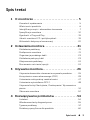 3
3
-
 4
4
-
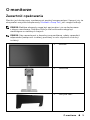 5
5
-
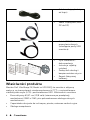 6
6
-
 7
7
-
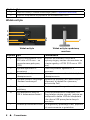 8
8
-
 9
9
-
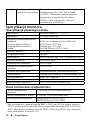 10
10
-
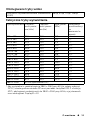 11
11
-
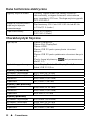 12
12
-
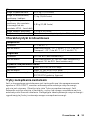 13
13
-
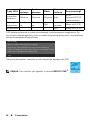 14
14
-
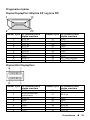 15
15
-
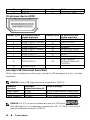 16
16
-
 17
17
-
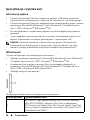 18
18
-
 19
19
-
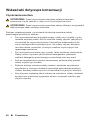 20
20
-
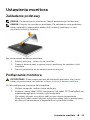 21
21
-
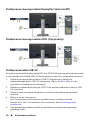 22
22
-
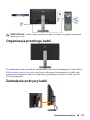 23
23
-
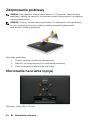 24
24
-
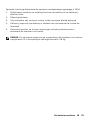 25
25
-
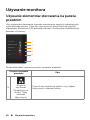 26
26
-
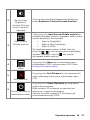 27
27
-
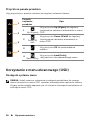 28
28
-
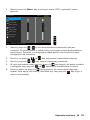 29
29
-
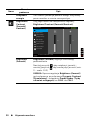 30
30
-
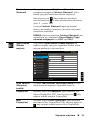 31
31
-
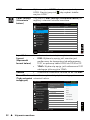 32
32
-
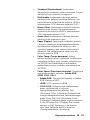 33
33
-
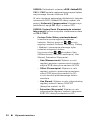 34
34
-
 35
35
-
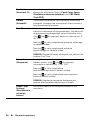 36
36
-
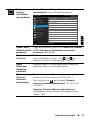 37
37
-
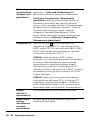 38
38
-
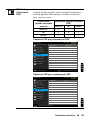 39
39
-
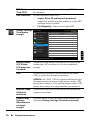 40
40
-
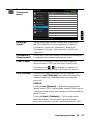 41
41
-
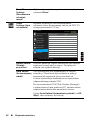 42
42
-
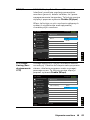 43
43
-
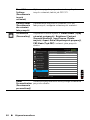 44
44
-
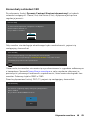 45
45
-
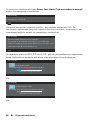 46
46
-
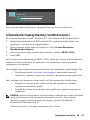 47
47
-
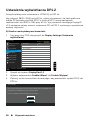 48
48
-
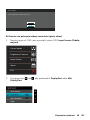 49
49
-
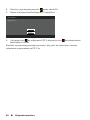 50
50
-
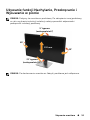 51
51
-
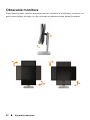 52
52
-
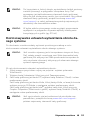 53
53
-
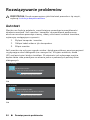 54
54
-
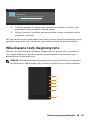 55
55
-
 56
56
-
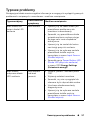 57
57
-
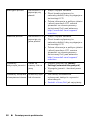 58
58
-
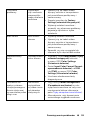 59
59
-
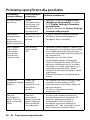 60
60
-
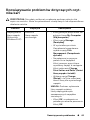 61
61
-
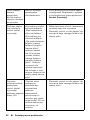 62
62
-
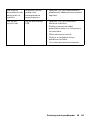 63
63
-
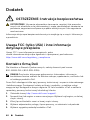 64
64
-
 65
65
-
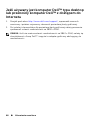 66
66
-
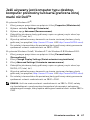 67
67
-
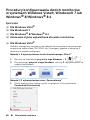 68
68
-
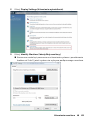 69
69
-
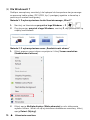 70
70
-
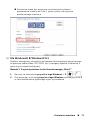 71
71
-
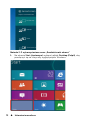 72
72
-
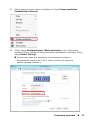 73
73
-
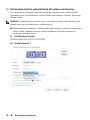 74
74
-
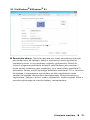 75
75
-
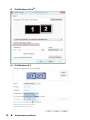 76
76
-
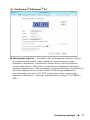 77
77
-
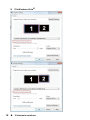 78
78
-
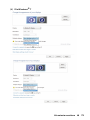 79
79
-
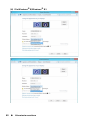 80
80